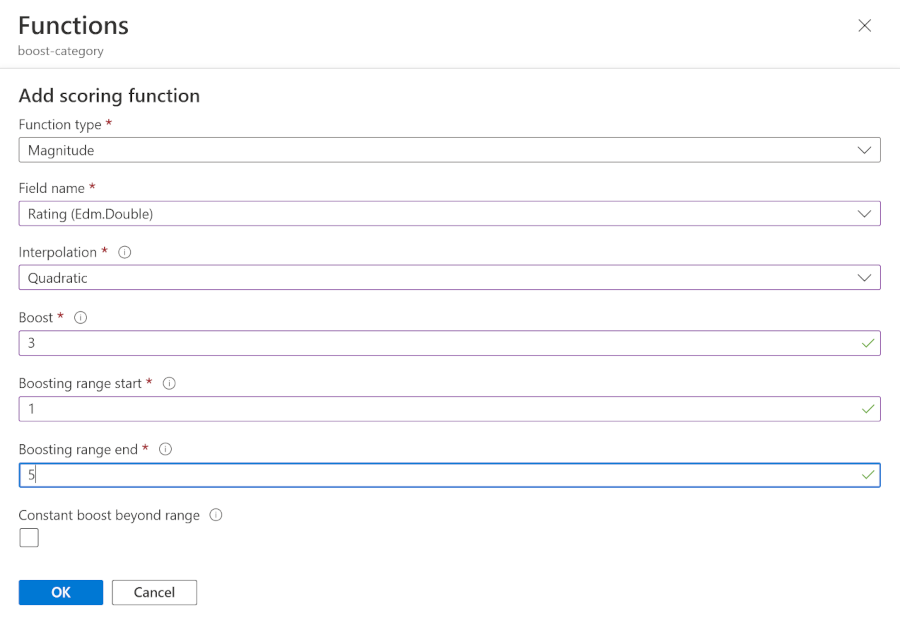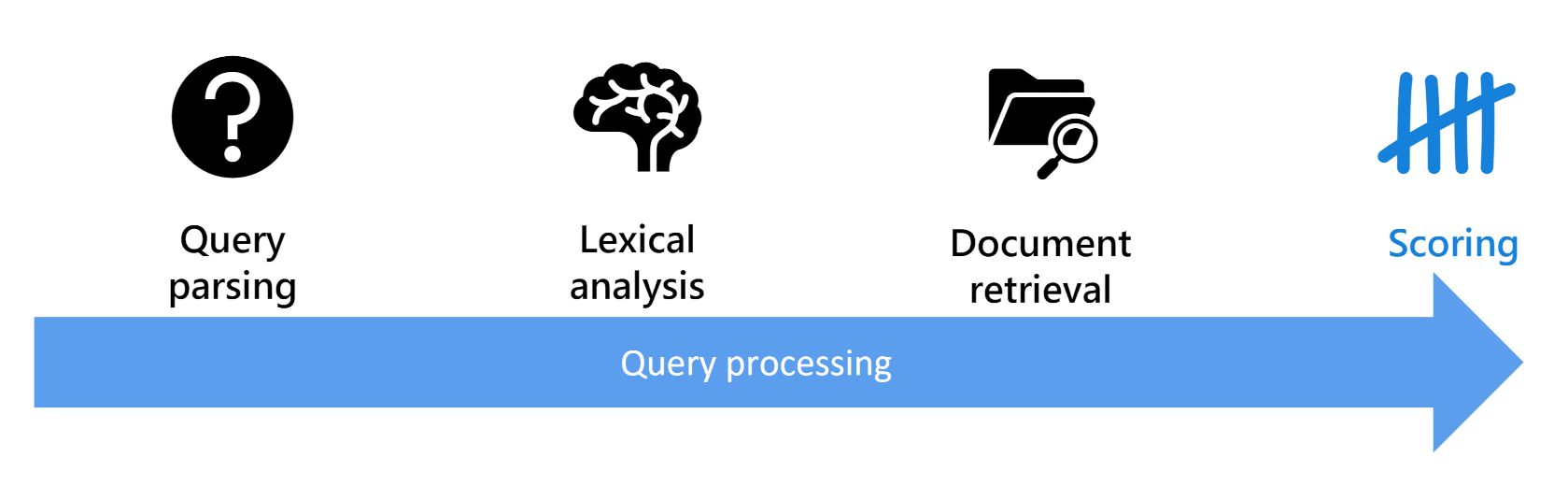Zwiększanie istotności wyników przez dodawanie profilów oceniania
Usługa Azure AI Search używa algorytmu klasyfikacji podobieństwA BM25. Algorytm ocenia dokumenty na podstawie użytych terminów wyszukiwania.
W tym miejscu zobaczysz, jak dodać profile oceniania, aby zmienić wyniki dla dokumentów na podstawie własnych kryteriów.
Jak są obliczane wyniki wyszukiwania
Ocenianie to ostatnia faza przetwarzania zapytania wyszukiwania.
Aparat wyszukiwania ocenia dokumenty zwrócone z pierwszych trzech faz. Wynik jest funkcją liczby zidentyfikowanych terminów wyszukiwania wyświetlanych w dokumencie, rozmiarze dokumentu i rzadkości każdego z terminów. Domyślnie wyniki wyszukiwania są uporządkowane według ich wyników wyszukiwania, najwyższy pierwszy. Jeśli dwa dokumenty mają identyczny wynik wyszukiwania, możesz przerwać krawat, dodając klauzulę $orderby .
Poprawianie oceny dla bardziej odpowiednich dokumentów
Ponieważ domyślne ocenianie działa na częstotliwości terminów i rzadkości, ostateczny wynik obliczeniowy może nie zwracać najwyższego wyniku dla najbardziej odpowiedniego dokumentu. Każdy zestaw danych jest inny, więc funkcja wyszukiwania sztucznej inteligencji umożliwia wpływ na ocenę dokumentu przy użyciu profilów oceniania.
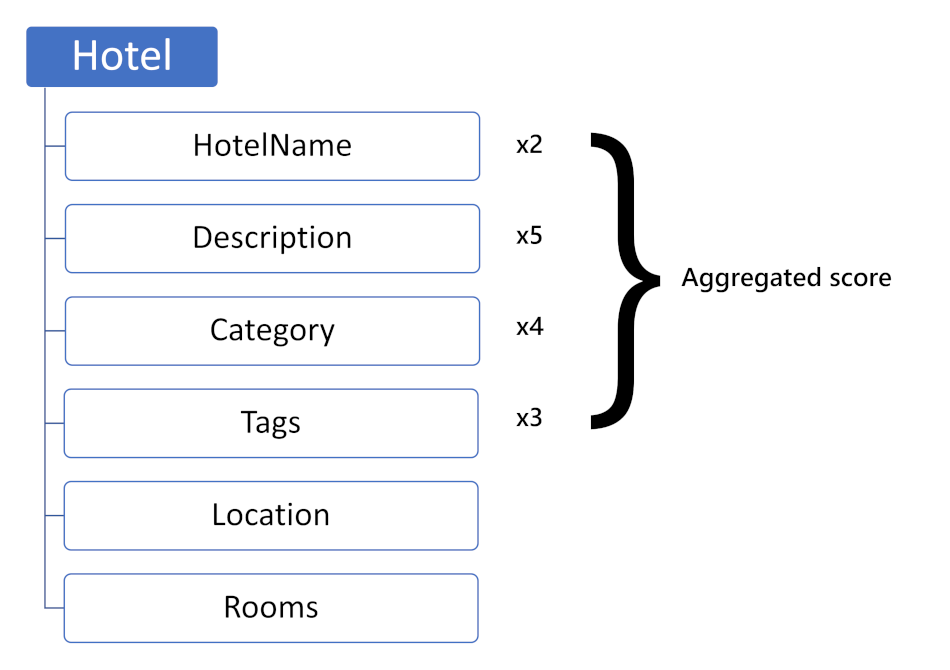
Najbardziej prosty profil oceniania definiuje różne wagi dla pól w indeksie. W powyższym przykładzie indeks hotelowy ma profil oceniania, który ma pole Opis pięć razy bardziej istotne niż dane w polach Lokalizacja lub Pokoje. Pole Kategoria jest dwa razy większe niż pole HotelName.
Profil oceniania może również zawierać funkcje, na przykład odległość lub świeżość. Funkcje zapewniają większą kontrolę niż proste wagi, na przykład można zdefiniować czas trwania zwiększania zastosowany do nowszych dokumentów, zanim ocenią to samo co starsze dokumenty.
Możliwości profilów oceniania oznaczają, że zamiast zwiększać określony termin w żądaniu wyszukiwania, można zastosować profil oceniania do indeksu, aby pola zostały automatycznie wzmocnione dla wszystkich zapytań.
Dodawanie ważonego profilu oceniania
Do indeksu wyszukiwania można dodać maksymalnie 100 profilów oceniania. Najprostszym sposobem utworzenia profilu oceniania jest witryna Azure Portal.
- Przejdź do usługi wyszukiwania.
- Wybierz pozycję Indeksy, a następnie wybierz indeks, aby dodać profil oceniania do.
- Wybierz pozycję Profile oceniania.
- Wybierz pozycję + Dodaj profil oceniania.
- W polu Nazwa profilu wprowadź unikatową nazwę.
- Aby ustawić profil oceniania jako domyślny, który ma być stosowany do wszystkich wyszukiwań, wybierz pozycję Ustaw jako profil domyślny.
- W polu Nazwa pola wybierz pole. Następnie w polu Waga wprowadź wartość wagi.
- Wybierz pozycję Zapisz.
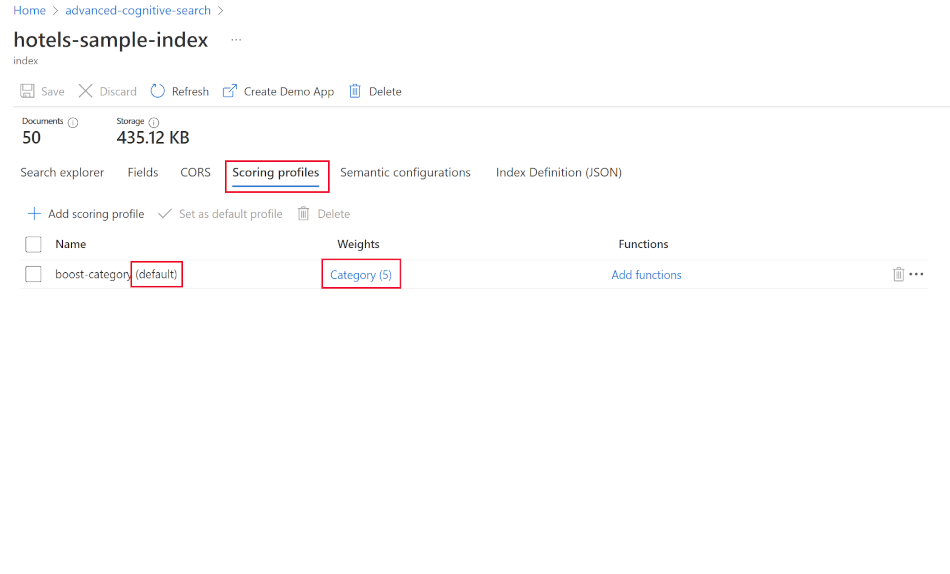
W powyższym przykładzie boost-category profil oceniania został dodany do elementu hotels-sample-index. Kategoria ma wagę pięciu.
Profil został również ustawiony jako profil domyślny. Następnie możesz użyć tego zapytania wyszukiwania:
search=luxury AND Tags:'air con'*&$select=HotelId, HotelName, Category, Tags, Description&$count=true&queryType=full
Wyniki są teraz zgodne z tym samym zapytaniem z terminem wzmocnionym:
search=(Description:luxury OR Category:luxury^5) AND Tags:'air con'*&$select=HotelId, HotelName, Category, Tags, Description&$count=true&queryType=full
Możesz kontrolować, który profil oceniania jest stosowany do zapytania wyszukiwania, dołączając &scoringProfile=PROFILE NAME parametr .
Profile oceniania można również dodawać programowo przy użyciu interfejsu API REST indeksu aktualizacji lub zestawów SDK platformy Azure, takich jak klasa ScoringProfile w zestawie Azure SDK dla platformy .NET.
Używanie funkcji w profilu oceniania
Funkcje dostępne do dodania do profilu oceniania to:
| Function | opis |
|---|---|
| Wartość | Zmienianie wyników na podstawie zakresu wartości dla pola liczbowego |
| Świeżość | Zmiana wyników na podstawie świeżości dokumentów zgodnie z polem DateTimeOffset |
| Odległość | Zmienianie wyników na podstawie odległości między lokalizacją odwołania a polem GeographyPoint |
| Tag | Zmienianie wyników na podstawie typowych wartości tagów w dokumentach i zapytaniach |
Na przykład za pomocą indeksu hotelowego można zastosować funkcję wielkości do pola Ocena. Witryna Azure Portal przeprowadzi Cię przez ukończenie parametrów dla każdej funkcji.